

Zemax:OpticStudio初次安装指南——设置许可证
描述
设置您的OpticStudio许可证
OpticStudio支持个人版和网络版许可证。如果您之前就已经激活许可证或配置您的电脑并在Zemax许可证管理器中看到您的许可证,您可跳至启动OpticStudio。否则,从开始->ZemaxOpticStudio->Zemax License Manager打开Zemax许可证管理器,并按照一下指南配置您的许可证。
单人版许可证
单人版许可证必须和OpticStudio安裝在同一台电脑上。个人版许可证可以被转移到不同的电脑上,但是不能通过网络使用。
如果您有一个USB单人版密钥(黑色,红色或绿色),只要插入您的电脑就可使用。许可证编号会显示在Zemax许可证管理器的”查看许可证(ViewLicense)”或是”许可证信息(LicenseInformation)"窗口中。如果您安装了19.4或更高版本,并已插入黑色USB密钥,请点击“使用黑色USB密钥”按钮。对于红色或绿色许可证,请点击许可证编号旁边的“默认”按钮。这将使许可变为默认许可证并允许启动OpitcStudio。
如果您通过电子邮件收到一组Softkey许可证激活码或转移码,请在Zemax许可证管理器的“新许可证”或“许可证信息”页面输入。
网络版许可证
网络版许可证托管在网络服务器上。许可证席位可在整个网络的不同OpticStudio客户端电脑上使用,最多可用于购买的最大席位数量。如果您连接到组织的网络,这些许可证通常会自动出现在Zemax许可证管理器中。如果没有,以下是在您的计算机上配置许可证的附加信息。
如果您尝试访问使用Softkey或红色USB许可证的网络服务器。
如果您尝试访问黑色USB许可证(证书编号为22000-40999)的网络服务器,
启动OpticStudio
首次启动OpticStudio时,软件会提示您是第一次使用。您将会收到有关OpticStudio需要将某些文件复制到资料夹的通知。如果您尚未更改以前安装的Opticstudio版本中的资料夹位置,则会将这些文件复制到Windows的Documentszemax文件夹中。这些文件包括Opticstudio随附的所有镜头文件范例和库文件。请注意,如果要升级,系统将会覆盖先前版本中的所有默认文件。如果您使用其中一个范例文件的话,我们建议你使用其它的名字保存,以避免您的文档被覆盖。
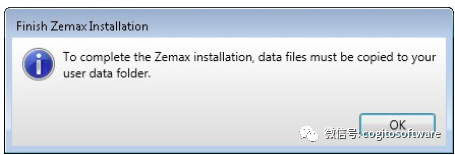
审核编辑 :李倩
-
ARM DS-5许可证管理指南2023-08-12 657
-
Arm许可证服务器22.1.3版用户指南2023-08-10 554
-
Zemax:安装Ansys版本的OpticStudio2023-01-15 2750
-
在计算机上正确安装最新版本的OpticStudio2023-01-09 9338
-
如何安装OpticStudio的完整过程2022-11-22 11310
-
如何安装AnsysLicense Manager和激活Ansys许可证2022-08-31 26544
-
如何下载、许可和安装Arm Fast Modelsne产品许可证呢2022-06-01 6630
-
Xilinx如何安装许可证?2020-04-27 2010
-
Petalinux许可证无效2020-04-06 2062
-
软件报告许可证服务器没有报告任何许可证2019-02-18 4315
-
未找到Vivado系统版许可证的许可证2019-01-04 6716
-
15.2的评估许可证的许可证错误2018-12-14 3251
-
无法获得许可证2018-11-30 2516
-
vGPU许可证服务器的设置以释放过时的许可证2018-10-09 5956
全部0条评论

快来发表一下你的评论吧 !

